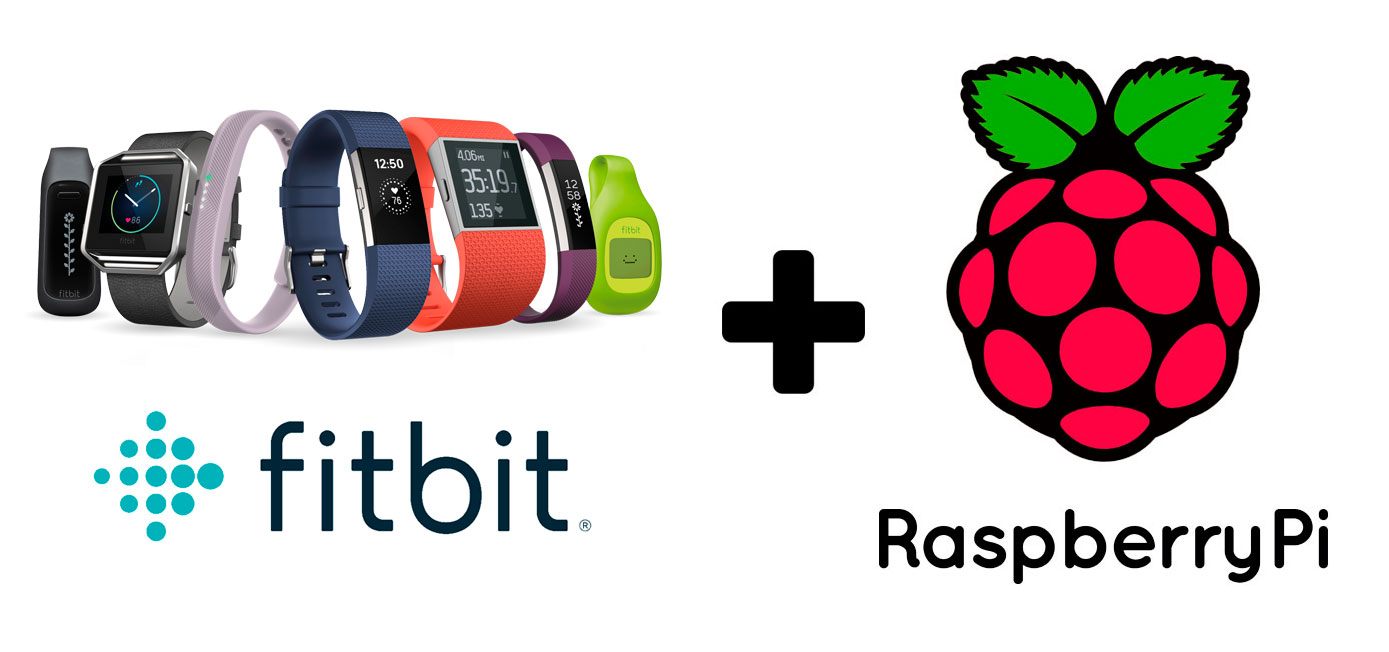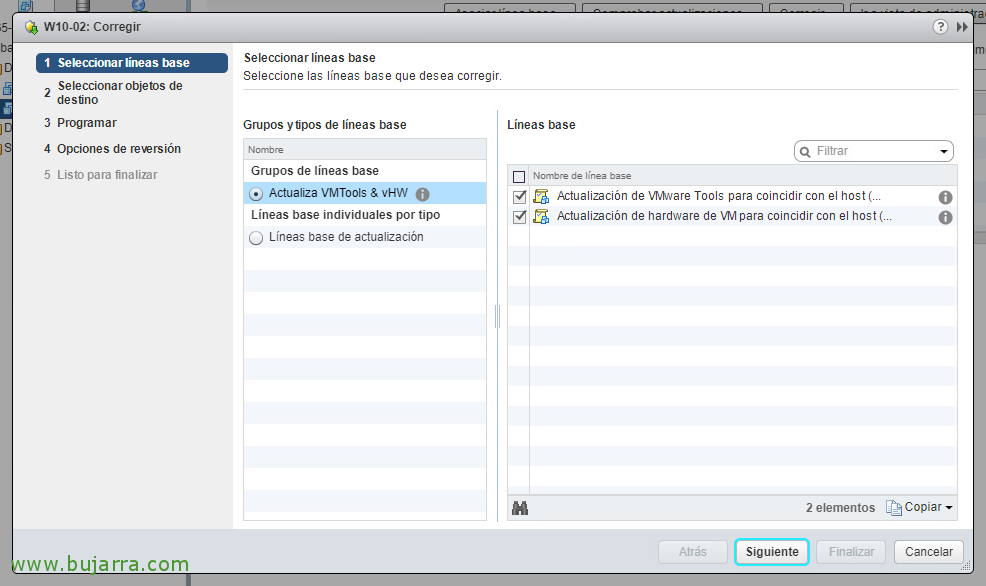Bitdefenderグラビティゾーン: ファーストコンタクト
私は偉大なザビエル・ジェネストスから始めます、Bitdefender GravityZoneに関する一連の投稿, あらゆる種類の脅威から環境を保護する優れたセキュリティソリューション. 彼の最初の投稿では、管理アプライアンスのインストール方法を見てきました, vShield または NSX 環境のアプライアンスのインストール. この投稿では、次のステップを見ていきます, vShield または NSX 以外の環境にエージェントをインストールする方法と、コントロール パネルの構造の概要!
だから, 最初です, をご覧になりたい場合は、 最初の投稿 グザヴィエ・ジェネストスが素晴らしいイントロをくれるところ, ここにそれがあります!! この第2部に続きます,
エージェントのインストール (vShield または NSX を使用しない環境)
一人 vShield または NSX をお持ちでない場合, 保護が機能するために, 保護する各仮想マシンにエージェントをインストールする必要があります. また、モバイルデバイスでエージェントを使用します, iOS用のクライアントがあります, アンドロイド. 現在サポートされている Windows オペレーティング システムは次のとおりです:
- Windows Serverから 2003 Windows Serverへ 2016.
- Windows XP から Windows へ 10.
それが必要であることを忘れないでください 他のアンチウイルスをアンインストールします 以前にコンピュータで. Windows Serverでは、 2016, Windows Defender ウイルス対策は既定でインストールされます!
まずは, 私たちはしなければなりません パッケージを作成する コントロールパネルから, 私たちは、 “ネットワーク” > “パッケージ” > “足す…”. 保護する言語とモジュールを選択します, 通常であれば “高度な脅威制御”, “ファイアウォール”, “コンテンツ管理” そして “デバイス制御”.
私たちはに拠点を置いています: “構成” > “更新” > “コンポーネント” そして私たちは ダウンロード 必要なOSのエージェント, WindowsでもLinuxでも.
荷降ろししたら、次のに進むことができます インストールする, エージェントのインストールは、コンソールからリモートで行うことも、手動で行うこともできます, このプロセスには複雑さはありません!
コントロールパネルの一般的な構造
コントロールパネルの全体構造の検討, 一目で道が見えます 製品を管理する. まとめとして, コントロールパネルを調べると、:
ダッシュボード: さまざまなマルウェア検出アラートを確認できる場所を表示する.
ネットワーク: 追加してきたネットワーク要素を見ていきます, たとえば、VMwareの場合, vCenter Serverについて見ていきます, 同じ. また、仮想アプライアンスまたはクライアントをダウンロードできるセクションもあります.
檄: このセクションでは、すべての顧客にデフォルトで特定の設定を適用するデフォルトのポリシーがあります. さまざまなポリシーを生成して、ユーザーに割り当てることができます.
ポリシーのマルウェア対策セクションの部分的なビュー.
実際、カスタマイズできるパラメーターは多数あります… ポリシーを操作するには, 新しいポリシーを作成するか、デフォルトのポリシーを複製できます, このようにして、デフォルトのアイテムが何であるかを確認します.
レポート: このセクションでは、生成できるさまざまなレポートを確認できます. さらに, 同じものの出荷をスケジュールすることが可能です!
レポート作成の一部.
検疫: ここでは、検疫を確認できます, 潜在的に危険なファイルが検出され、移動された.
アカウント: このセクションの内容, 管理パネルで実行されたアクションのログを確認できます, また、異なる管理アカウントを作成することもできます.
構成: ここには、いくつかの構成オプションがあります, たとえば、vCenter Serverへの接続です, Active Directory への接続, 最新情報…
まぁ! 私たちは、この製品が市場の他の部分とは異なる私たちに与えるすべての可能性を調査し続けています, 私たちはその可能性を活用し、私たちの物理的環境を保護する方法を示します, 仮想またはモバイル!